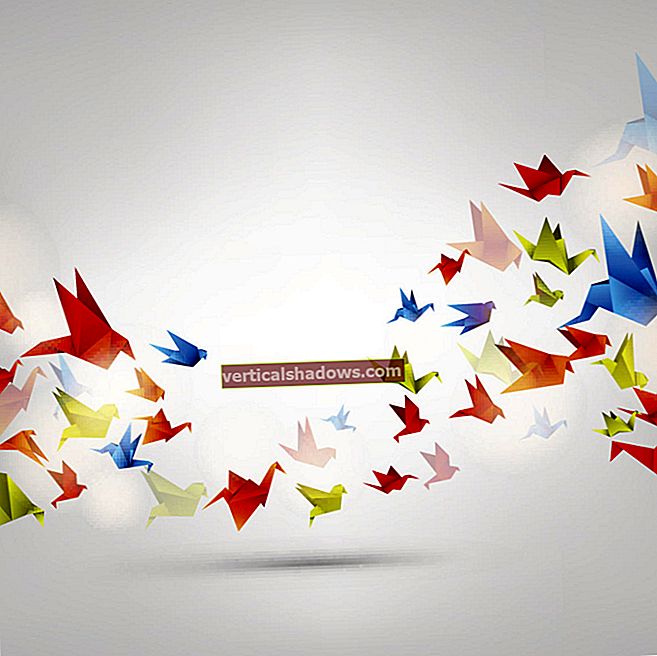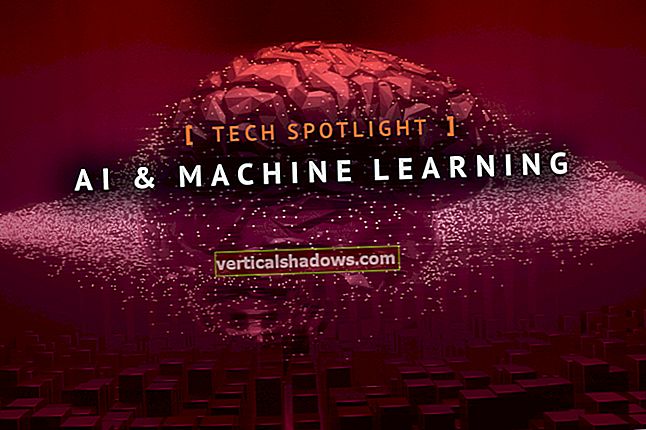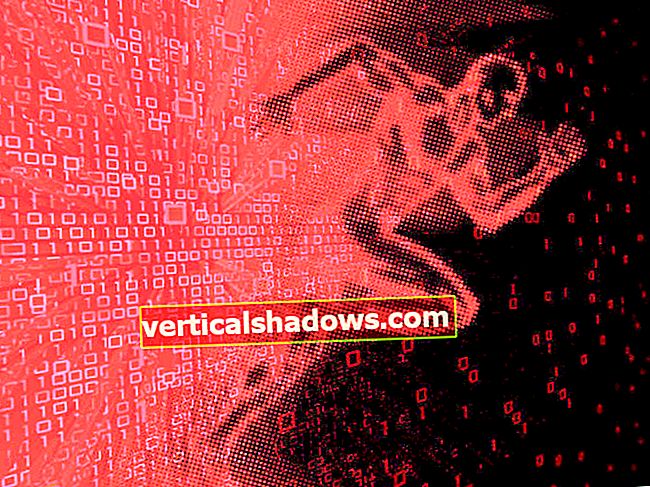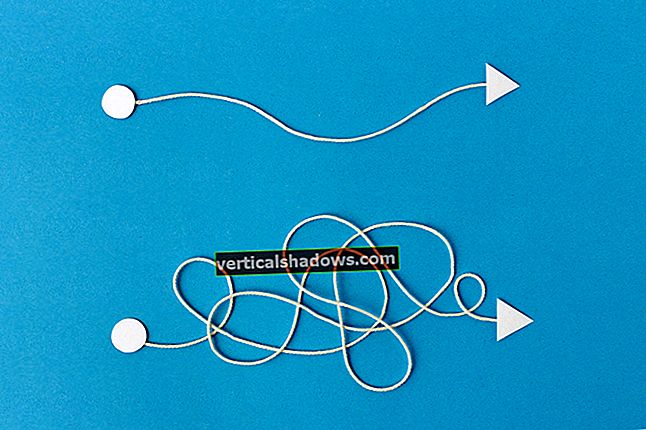Hovoríte, že sa chcete naučiť Javu. Môže to byť skľučujúci jazyk. Ak ste nový programátor, mohlo by sa to dokonca javiť ako nepreniknuteľné. Ale zhlboka sa nadýchnete a rozhodnete sa to vyskúšať. Dobre, prvé na rade: Potrebujete jedno z integrovaných vývojových prostredí (IDE), o ktorých ste čítali. Jedna aplikácia, v ktorej môžete upravovať, zostavovať, spúšťať, ladiť a nasadiť svoju čoskoro napísanú aplikáciu Java.
K dispozícii je niekoľko populárnych bezplatných prostredí Java IDE: napríklad Eclipse, NetBeans a komunitné vydanie IntelliJ. Vyberiete si jednu, stiahnete a nainštalujete ju a vo veľmi krátkom čase si uvedomíte, že sa teraz musíte naučiť dve veci: Java a IDE. Váš zvolený vývojový nástroj je rovnako nepreniknuteľný ako jazyk, v ktorom vám má pomôcť.
Zadajte BlueJ a Greenfoot, dva IDE špeciálne vyvinuté pre začiatočníkov. Sú produktom tímu založeného na King’s College v Londýne (hoci členovia tímu boli niekedy prepojení s univerzitami v Austrálii a Dánsku). Tvorcovia BlueJ a Greenfoot vybrali sadu funkcií a dizajn rozhrania tak, aby nepreťažili začiatočníkov.
Ako vysvetľuje Neil Brown, hlavný vývojár, funkcie BlueJ’s a Greenfoot sú „... odhalené, keď k nim používatelia prídu.“ Nie ste hodení do hlbokého konca bazéna. Obidve teda poskytujú ľahký úvod nielen do jazyka Java, ale aj do nástrojov a techník potrebných na vytváranie aplikácií v tomto jazyku.
Naučte sa Java pomocou BlueJ
BlueJ sa prvýkrát objavil v roku 1999 a dostal jednoduchý názov Blue. V tom čase to bolo jednak vývojové prostredie, jednak jazyk. Keď sa objavila Java, nástroj bol prestavaný s použitím jazyka Java ako jazyka a názov bol zmenený na BlueJ.
Vydania BlueJ existujú pre Linux, MacOS a Windows. BlueJ má tiež všeobecnú podobu: zabalený ako súbor JAR, aby bolo možné BlueJ nainštalovať do ľubovoľného systému, ktorý podporuje Javu. Aktuálna verzia BlueJ (v čase písania tohto článku 4.2.2) vyžaduje JDK 11 alebo novší a ako taký musí byť spustený na 64-bitovom operačnom systéme. Skoršie 32-bitové verzie existujú, ale už sa nevyvíjajú.
Prvýkrát som sa dozvedel o BlueJ (a Greenfoot), keď som ich našiel predinštalované na Raspberry Pi 4, ktorý som dostal minulý rok. Neskôr som sa dozvedel, že BlueJ bol na Raspberry Pi nainštalovaný od roku 2015.
Otvorte projekt v BlueJ a zobrazí sa vám osviežene riedke okno: panel s ponukami v hornej časti, panel s nástrojmi vľavo od veľkej pracovnej plochy a panel s menšou tabuľkou objektov nižšie. Tlačidlá na paneli nástrojov vám umožňujú vytvoriť triedu, definovať dedičský vzťah alebo zostaviť triedu. Triedy projektu sa na pracovnom stole zobrazujú ako akýsi zostrihaný diagram UML a zatiaľ čo BlueJ nie je plnohodnotné vizuálne vývojové prostredie, je ho dosť, takže môžete vidieť vzťahy medzi entitami vo svojom programe, ale nestratiť prehľad. kódexu.
Dvakrát kliknite na ikonu triedy na pracovnom stole a jej zdroj sa otvorí v editore, kde sa odhalí ďalšia vizuálna asistencia: zvýraznenie rozsahu. Vďaka zvýrazneniu rozsahu sú vnorené bloky kódu doslova zvýraznené na rôznych farebných pozadiach, takže môžete rýchlo vidieť oblasť pokrytú metódou v rámci triedy, pre slučka v rámci metódy, ak vyhlásenie v rámci toho pre slučka a tak ďalej. Štruktúra kódu je okamžite zrejmá.
Kliknite pravým tlačidlom myši na triedu na pracovnom stole a zobrazí sa nová ponuka, ktorá vám - v závislosti od povahy a zloženia triedy - umožňuje zostaviť triedu, skontrolovať jej obsah, vytvoriť zodpovedajúcu testovaciu triedu (o tom podrobnejšie neskôr), vykonať triedna metóda alebo inštancia objektu triedy. Interaktivita BlueJ sa tu dostáva do centra pozornosti.

Triedy je možné zostaviť jednotlivo; ak ste upravili jednu triedu, nemusíte znova zostavovať celý projekt. Vyberte vykonanie metódy triedy a zobrazí sa dialógové okno s výzvou na zadanie metódy. Zadajte vstupy, kliknite na OK a objaví sa ďalšie dialógové okno, ktoré zobrazuje návratovú hodnotu a jej dátový typ.
Ak vytvoríte inštanciu triedy, na lavičke objektov sa zobrazí ikona predstavujúca nový objekt. Rovnako ako v prípade tried, aj tu môžete kliknúť pravým tlačidlom myši na ikonu objektu a preskúmať jeho obsah. Môžete tiež spustiť jednotlivé inštančné metódy objektov; zobrazia sa dialógové okná (ako je uvedené vyššie) na zadanie vstupných argumentov a zobrazenie návratových hodnôt.
BlueJ by nebol úplným IDE bez debuggeru. Hraničné body debuggera môžete nastaviť v BlueJ rovnakým spôsobom, ako by ste to nastavili v iných IDE. V editore stačí kliknúť do stĺpca naľavo od riadka cieľového zdrojového kódu. Keď sa počas vykonávania spustí bod prerušenia, otvorí sa vyskakovacie okno ladiaceho programu BlueJ, ktoré zobrazuje vlákna, zásobník hovorov, uzamknutie statických premenných a premenných inštancií, ako aj známe ovládacie prvky ladenia (krok, krok do, pokračovanie a zastavenie). Prehľadná prezentácia BlueJ opäť nestojí medzi vami a danou úlohou.
Ako už bolo spomenuté vyššie, BlueJ môže vytvoriť testovaciu triedu z ponuky pravým tlačidlom myši na ikonu triedy. Automaticky vytvorená trieda je skeletová testovacia trieda JUnit (JUnit 4 je integrovaný s BlueJ). Skladá sa z prázdneho konštruktora, nastaviť()a strhnúť() metódy. Môžete vytvoriť testovacie metódy tak, že otvoríte zdroj triedy v editore, alebo môžete použiť určitého druhu zabudovaného sprievodcu, ktorý vás prostredníctvom série dialógov prevedie vytváraním testovacích metód.
Podobne BlueJ poskytuje pomoc pri vytváraní grafických aplikácií JavaFX a Swing. Poskytujú sa výukové programy a práca v rámci výučby JavaFX odhaľuje skutočnú výhodu použitia schopnosti BlueJ vykonávať metódy na „živých“ objektoch (keď je aplikácia spustená). Výsledok volania metódy môžete skutočne vidieť na grafickej súčasti.
Zabudované interaktívne návody BlueJ vás dostanú od základu. Ak potrebujete ešte viac vzdelávacích materiálov, knihu Objekty najskôr pomocou Javy, ktorej spoluautorom je tvorca BlueJ Michael Kölling, používa BlueJ ako vývojové prostredie na predstavenie prístupu začiatočníka k objektovo orientovanému programovaniu v Jave.
Naučte sa jazyk Java pomocou aplikácie Greenfoot
Greenfoot, ktorý postavil na BlueJ ten istý tvorca Michael Kӧlling, je špecializovanejším IDE ako BlueJ. Zatiaľ čo BlueJ sa často používa pri príprave úvodného kurzu programovania na univerzite, Greenfoot je zameraný na mladších používateľov; už 14 rokov. Na zaujatie a udržanie pozornosti mladšieho publika bol program Greenfoot vytvorený ako „jednoduchý Java IDE a rámec animácie“. Čo znamená, že je to na vytváranie hier.
Aby ste pochopili Greenfoot, musíte sa najskôr naučiť jeho terminológiu. Projekt Greenfoot je „scenár“. Každý scenár má „svet“, čo je hracie pole vašej hry. Je to dvojrozmerný kontajner obývaný „aktérmi“. Tu buďte opatrní - herec Greenfoot nie je konkrétnym druhom objektovo orientovaného súbežného programovacieho subjektu s rovnakým názvom (pozri //en.wikipedia.org/wiki/Actor_model). Herci Greenfoot sú hrami vašej hry.
Greenfoot herec má atribúty a metódy (vlastnosti a správanie). Jednou z charakteristík herca je jeho vzhľad - ikona zobrazená na svete, ktorá predstavuje tohto herca. Greenfoot prichádza s rôznymi obrázkami hercov, ktoré vám pomôžu začať, alebo môžete vytvoriť a importovať svoj vlastný obrázok.
Vizuálna úprava Greenfoot je zrkadlovým obrazom BlueJ. Hlavným oknom Greenfoot je svet. Napravo je zvislý panel s nástrojmi vyplnený diagramami dedičnosti projektových tried. Spravidla sú na paneli nástrojov dva „stromy“ dedičnosti, jeden zakorenený v základni Svet triedy, druhý zakorenený v základni Herec trieda. Odvodené triedy tieto dva korene odbočujú.
Rovnako ako v prípade BlueJ dvojitým kliknutím na ikonu triedy otvoríte pridružený zdroj v okne editora. Editor Greenfoot je identický s editorom BlueJ’s, čo nie je prekvapujúce, pretože takmer celý program BlueJ vykonáva pod Greenfoot. Takže editor Greenfoot má zvýraznenie rozsahu BlueJ a Bluefootov debugger funguje presne ako BlueJ’s.
Upravte triedu v editore a jej ikona v dedičskom diagrame je šrafovaná. To naznačuje, že trieda musí byť pred kompiláciou objektu znovu kompilovaná. Všetky objekty na svete odvodené z tejto triedy sa navyše rozmazajú (už nie sú v ostrom reliéfe), čo ukazuje, že sú už zastarané. Našťastie, rovnako ako v BlueJ, aj tu môžete zostavovať triedy jednotlivo.

Po vytvorení inštancie herca ho môžete umiestniť na svet pretiahnutím jeho ikony do okenného okna sveta. Presne povedané, nemusíte dať herca na svet, kým nebude možné zavolať niektorú z hereckých metód. Pravým tlačidlom myši kliknite na herca a vyberte spôsob volania. Ak metóda vyžaduje vstupné parametre, otvorí sa dialógové okno, ktoré vám umožní zadať parameter.
Vo svete Greenfoot musí plynúť čas, aby sa herci mohli hýbať. Ale je to digitálny svet, takže čas napreduje v kliešťoch vnútorných hodín - aktualizačnej slučke. Vykonanie tejto slučky riadia dve tlačidlá - Act a Run. Kliknite na tlačidlo konať a slučka sa spustí raz. Kliknite na Spustiť, z tlačidla sa stane Pozastaviť a cyklus bude prebiehať, kým ho znova nekliknete a nezastavíte ho. Tieto tlačidlá sú samozrejme mimoriadne užitočné na testovanie a ladenie vašej hry.
Ak musíte pozastaviť reláciu vývoja vášho scenára a chcete pokračovať tam, kde ste skončili, môžete zachrániť svet (ktorý je oveľa menej dramatický, ako to znie). Greenfoot zachytí polohu a stav aktérov na svete a zakóduje tieto informácie do metódy, ktorú volá konštruktér hercov. Výsledok: Vaša scéna sa znovu zostaví pri ďalšom spustení IDE Greenfoot.
Čo sa stane počas hry, keď sa zrazia dvaja herci? Alebo niečo vybuchne? Hra musí mať zvukové efekty. Greenfoot môže importovať súbory .wav do scenára a metódy vám umožnia tieto zvuky prehrať, keď dôjde k spusteniu konkrétnej udalosti. Nič vám nebráni v tom, aby ste si požičali akýkoľvek zvuk, ktorý poskytujú rôzne výukové programy na webových stránkach Greenfoot. Ale v prípade, že si chcete vytvoriť svoj vlastný, ponúka Greenfoot zabudovaný zvukový záznamník. Možnosti úprav rekordéra sú jednoduché, ale použiteľné. V zásade ide o systém „snímania a úpravy“.
Nakoniec, ak potrebujete herné nápady okrem tých, ktoré sú uvedené v tutoriáloch Greenfoot, web Greenfoot sa hemží scenármi vytvorenými a nahranými používateľmi z celého sveta. Niektoré je možné hrať dokonca aj online. Kvalita je pochopiteľne fľakatá, ale rozmanitosť hier svedčí o všestrannosti hry Greenfoot.
Odrazové mostíky k programovaniu v prostredí Java
Podľa tvorcu Michaela Kӧllinga, zatiaľ čo sa BlueJ zvyčajne používa v úvodnom kurze programovania univerzity, Greenfoot je vhodný na použitie na strednej škole. Napriek tomu, bez ohľadu na váš vek, môžete z oboch IDE vyťažiť veľa kilometrov, ak ste práve kráčali po ceste k samovzdelávaniu v prostredí Java.
Okrem už spomenutých tutoriálov existuje značné množstvo podporných materiálov na webových stránkach BlueJ a Greenfoot. Už sme sa zmienili o učebnici BlueJ; pre Greenfoota existuje aj učebnica, Úvod do programovania s Greenfoot. (Informácie o nákupe nájdete na webových stránkach.)
Ani jeden IDE nie je vhodný na vytváranie aplikácií Java na podnikovej úrovni na úrovni podniku. Ale ako úvodné prostriedky pre kohokoľvek, kto je v Jave nový, zaškrtnú všetky políčka a nezaťažia ťa zložitosťou panela nástrojov a ponúk. Sú pevnými a hladkými odrazovými mostíkmi k vývoju Java na profesionálnej úrovni.